プライベートギャラリーにワークフローをスケジュールする方法
ワークフロー、アプリケーション、あるいはパッケージを会社のギャラリーにスケジューリングすると、指定する頻度、日付、および時間にてプロセスを自動的に行うことができます。お客様のアセットはサーバーマシンで実行されているため、お客様のコンピューターがネットワークに接続されているかどうか、また電源が入っているかいないかなどは関係ありません。この記事では、プライベートギャラリーにワークフローをスケジュールする方法を説明します。
必要条件
- Alteryx Server 11.0以降
- ギャラリースケジューリングが有効になっている、または管理者(ギャラリー キュレーター)権限。
手順
- ギャラリーキュレーターはまず、ギャラリーからプロセスをスケジュールする機能を有効にする必要があります。
- ログインした後、管理者オプションに移動し、左側にあるジョブタブをクリックします。
- ページの上部に、機能をオン/オフするラジオボタンがあります。
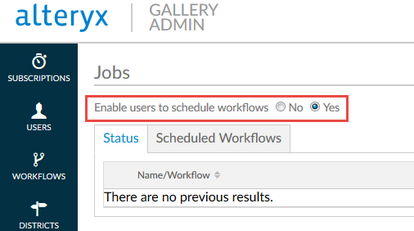
2. このオプションが有効になると、ユーザーがワークフローを選択するときに追加オプションが表示されます。
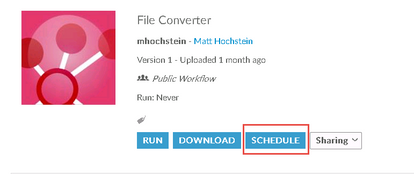
3. スケジュールオプションを選択すると、スケジューリングオプションが表示され、ユーザーは頻度、タイミング、またスケジュールに関連するその他のオプションを選択できるようになります。
1. 注記:スケジューラは、ユーザーのスケジューリングではなく、サーバーマシン自体のタイムゾーンを基に実行します。つまり、ユーザーとサーバーマシンが設置されている場所によって、スケジュールはユーザーがセットアップした時間と異なる時間に実行されるので、スケジューリングの際に考慮する必要があります。
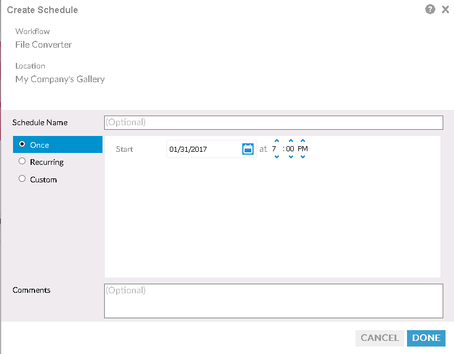
4. スケジュールの結果を表示するには、ワークフロー結果ページをクリックします。
1. ユーザーは、スケジュールとアドホックの実行からの結果のみ、どれがマニュアルの実行で、どれがスケジュールされた実行かに関する指定と合わせて確認することができます。ギャラリーキュレーター(管理者)は、すべてのユーザーの実行結果を確認できます。
2. ワークフローはスケジューラのキューをスケジュールされた時間に実行します。キューがバックアップされている場合、ワークフローはリソースが利用可能になるまで実行されません。

5. ギャラリーではなくデザイナーからワークフローをスケジュールするオプションもあります。これを行うには、オプション > ワークフローのスケジュール設定 へ移動します。
1. 下部にある [追加] ボタンを使用して、複数のギャラリーまたはコントローラを追加できます。
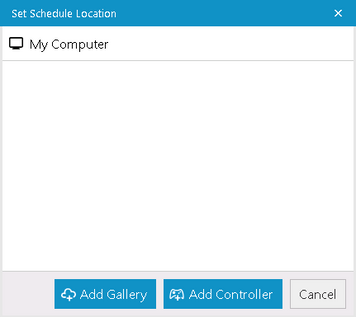 コンピュータのみ
コンピュータのみ 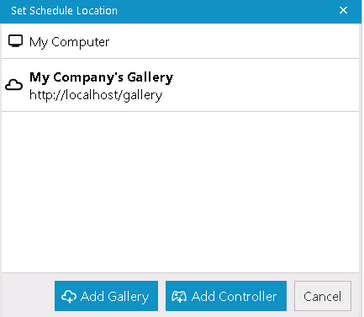 ギャラリーが追加された後
ギャラリーが追加された後
2. 注記:デザイナーを使用したユーザースケジューリングでも、ギャラリーに公開されているすべてのワークフローと、すべてのユーザーのスケジュールされたすべての実行結果を確認することができます。
1. ギャラリーでセットアップされたスケジュールは、デザイナーを使用して表示する場合、スケジュールの表示ウィンドウのスケジュールタブには表示されません。
2. ギャラリーでセットアップされた実行の結果は、デザイナーを使用して表示する場合、スケジュールの表示ウィンドウの結果タブに表示されます。